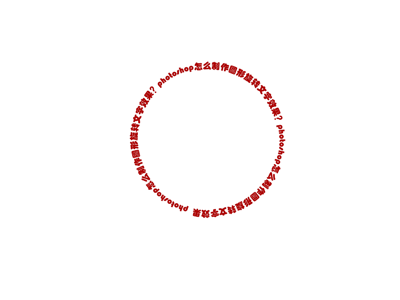1、首先,我们打开photoshop,新建画布,新建图层,选择椭圆选框工具,按住shift键在画布上画一个正圆形选区。

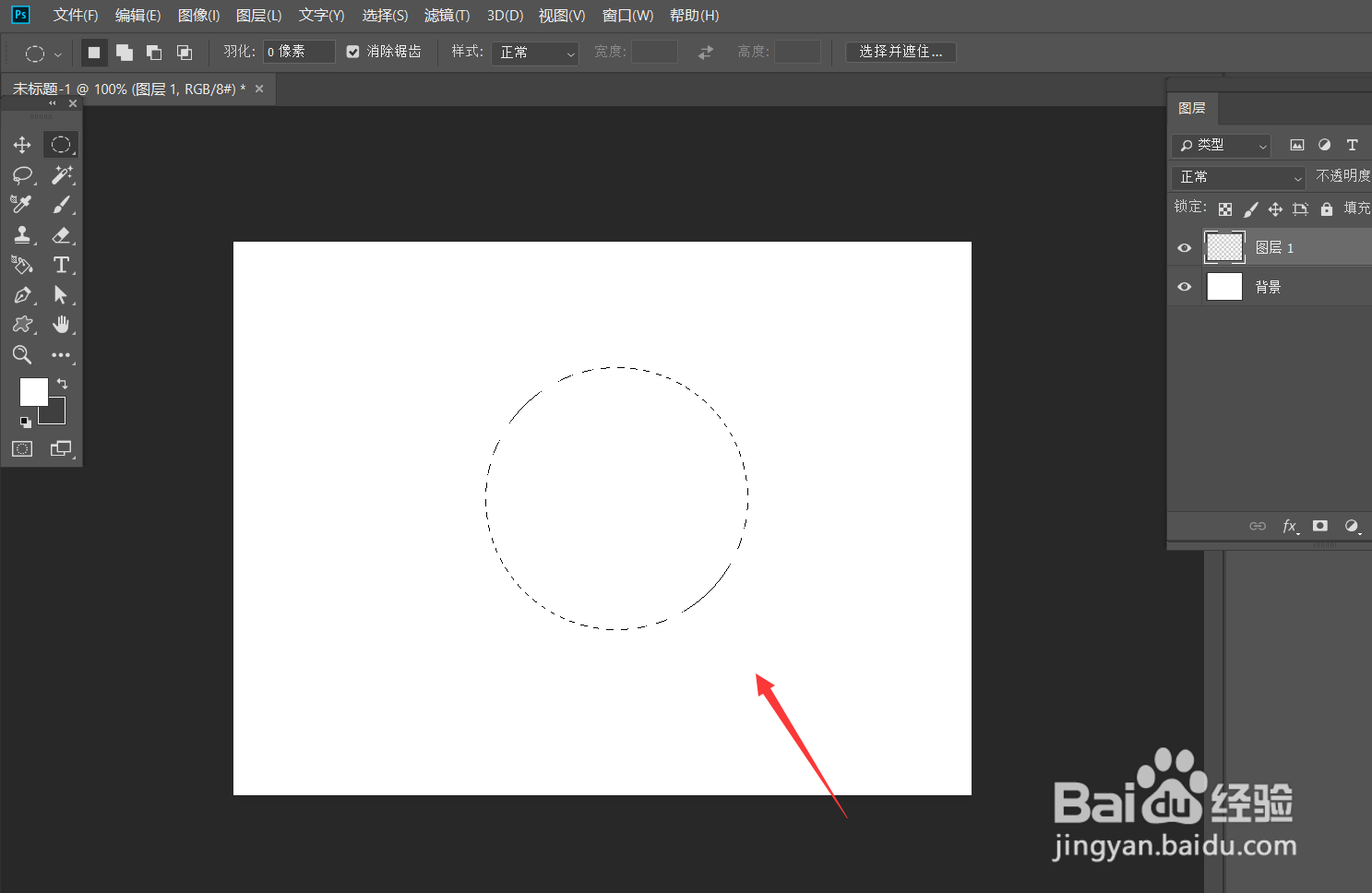
2、打开路径面板,点击框选按钮将选区转为路径。
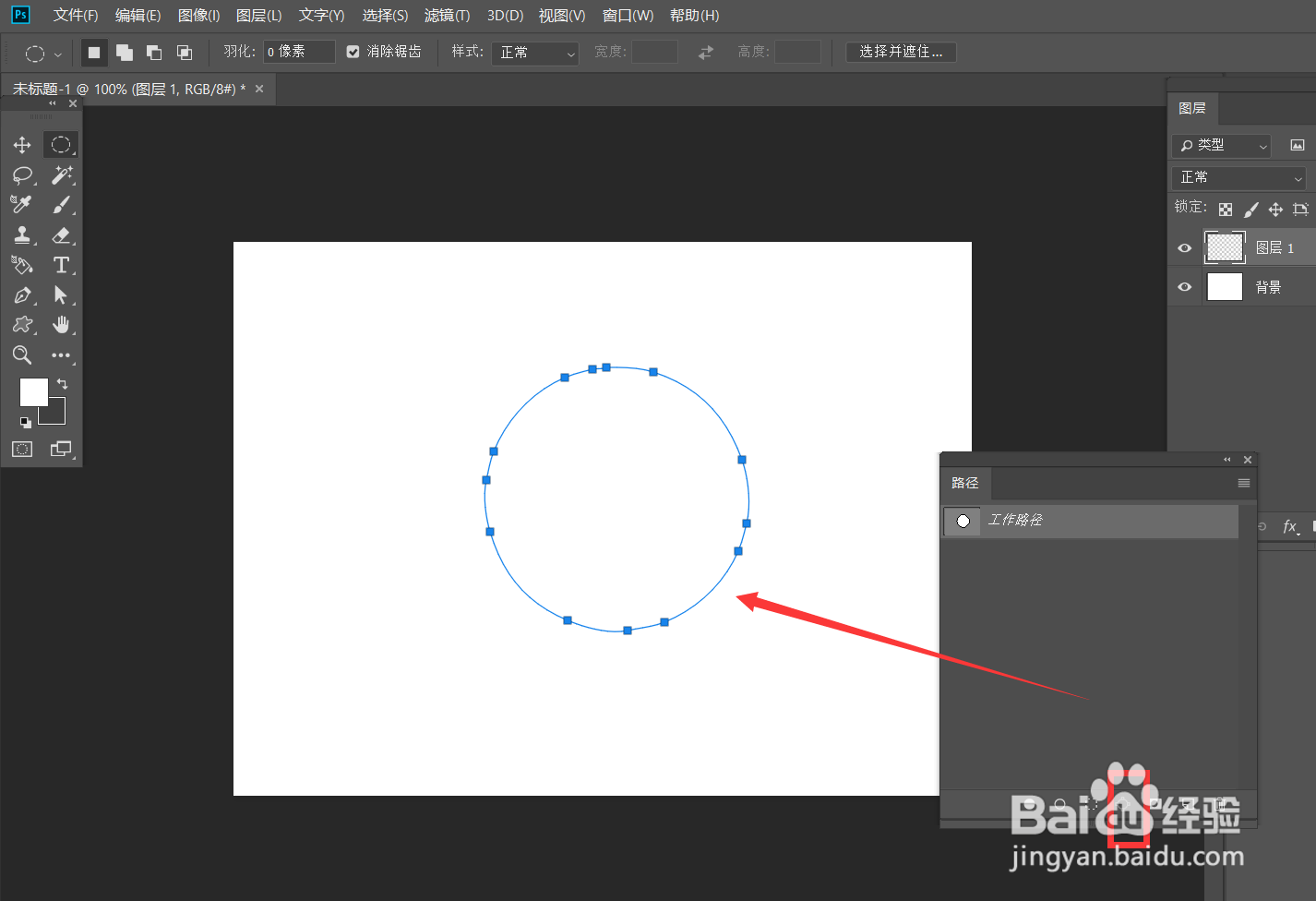
3、选择文字工具,移动到路径上,光标变形后键入文字,如下图。
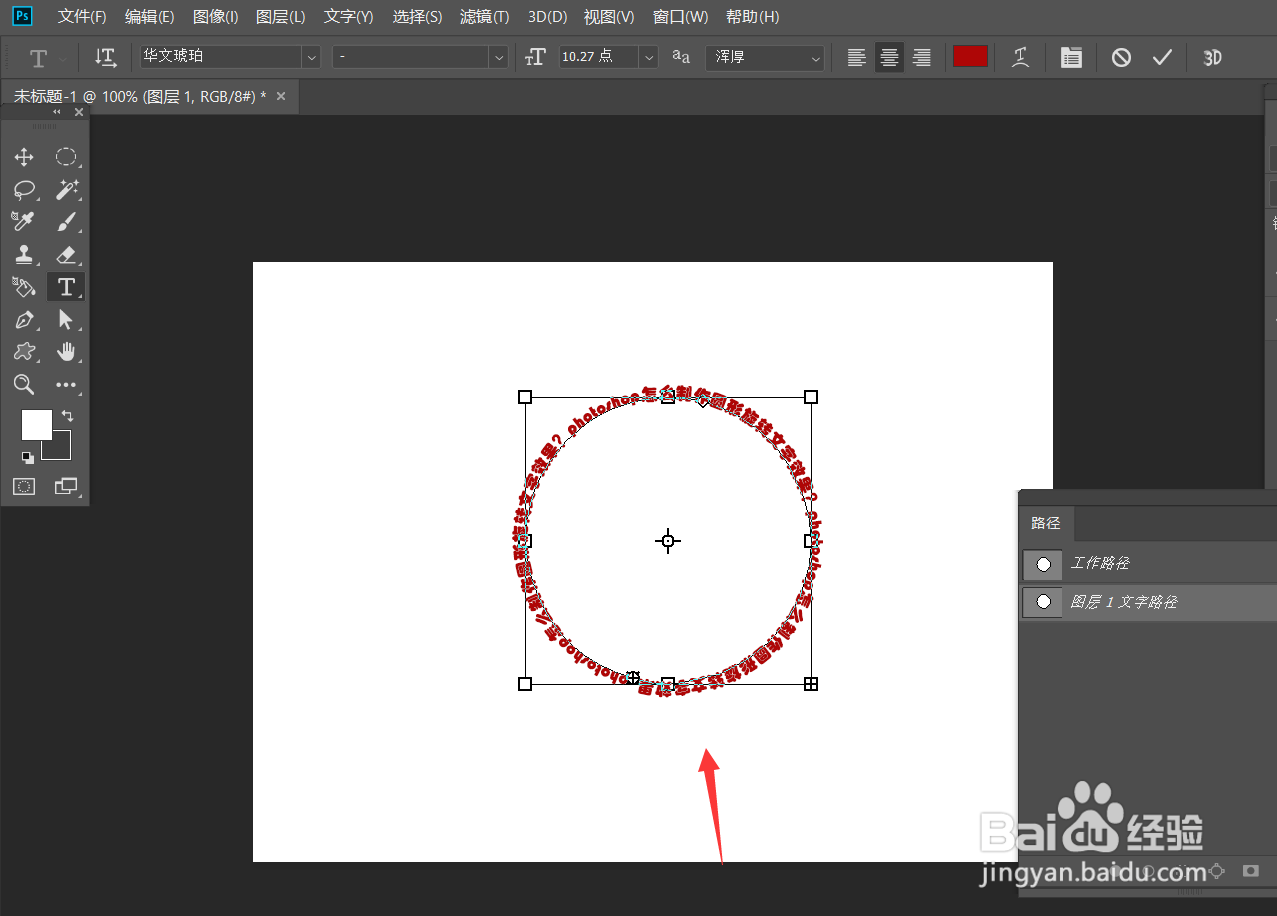
4、点击【窗口】——【时间轴】——【创建时间轴】,打开文字时间轴,在【变换】位置点击闹钟图标,定下标记点。
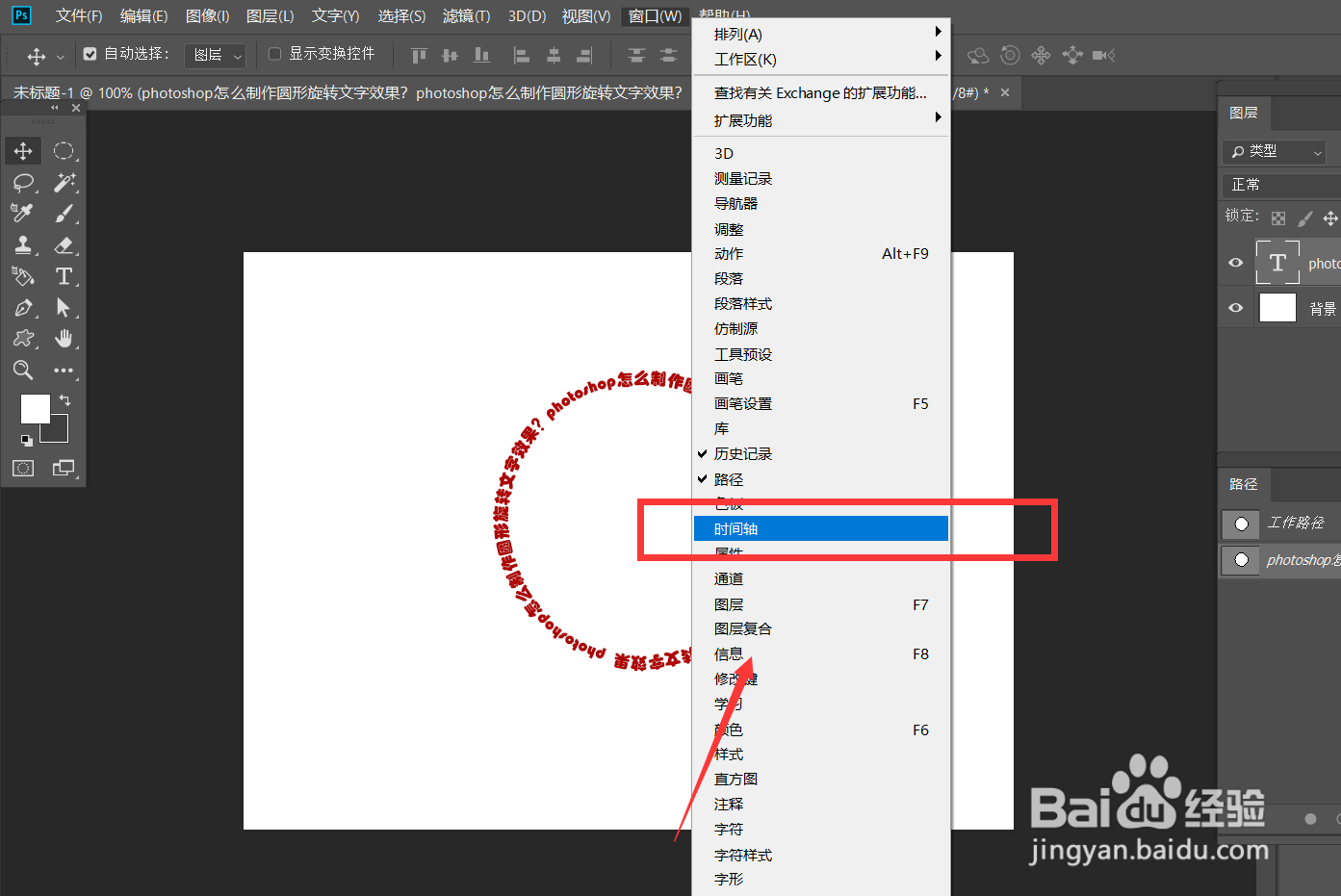
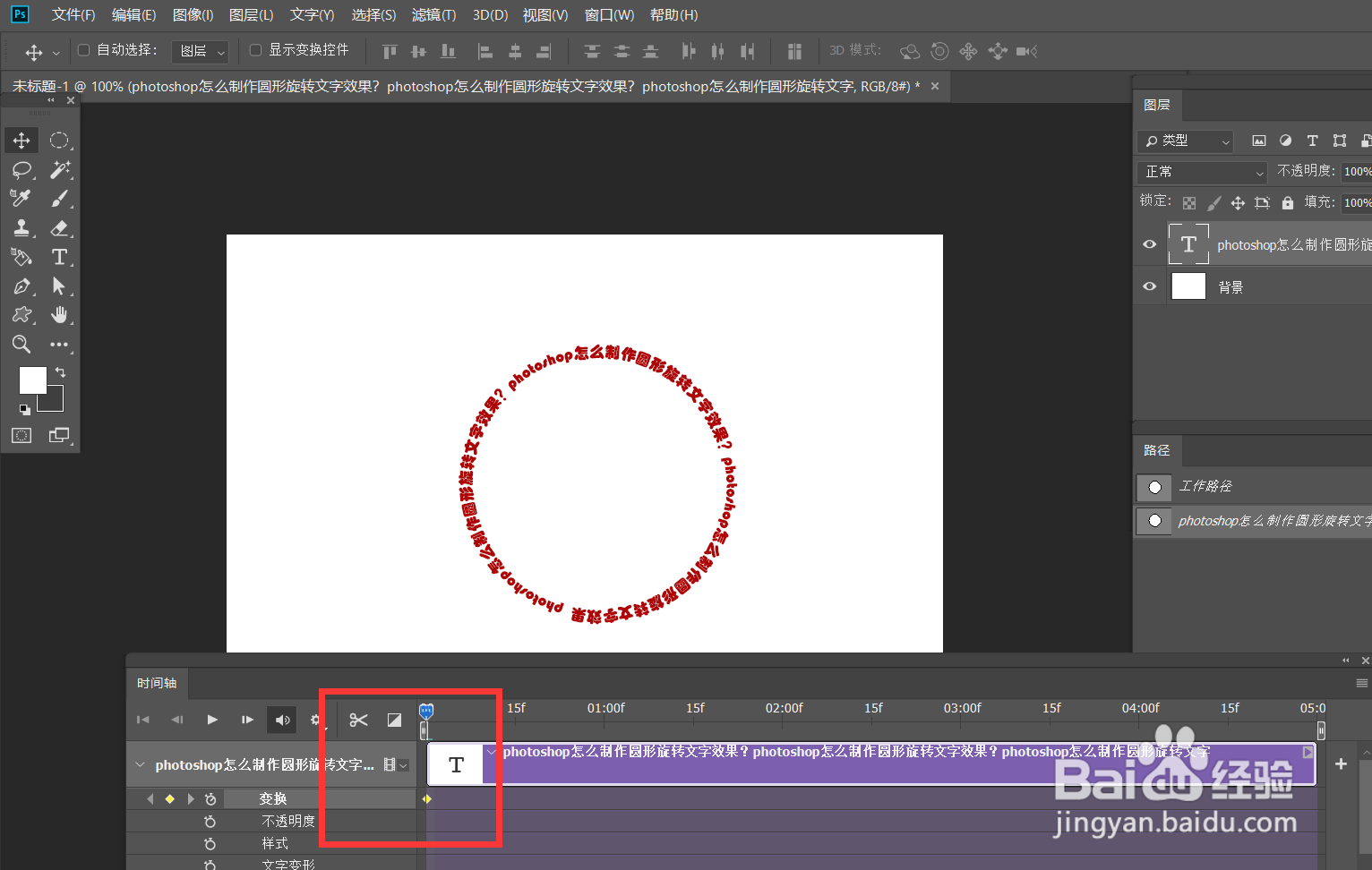
5、移动时间轴滑竿,然后按ctrl+t变换文字,将文字旋转1呖分甾胗80度,然后点击左上角【文件】——【导出】——【存储为web所用格式】。

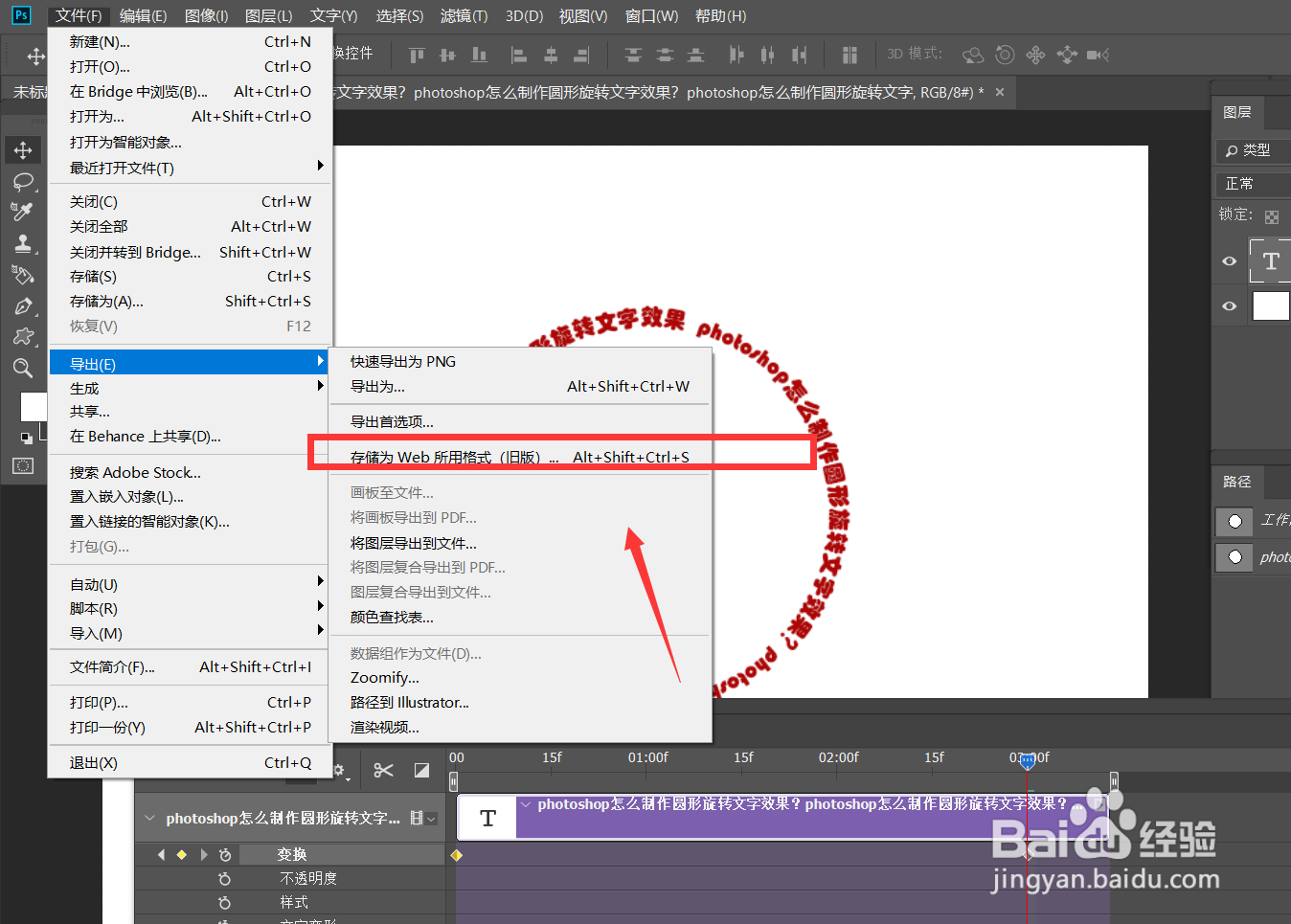
6、最后,我们将文字保存为gif格式,动画循环次数【永远】,这样圆形旋转文字效果就完成了。